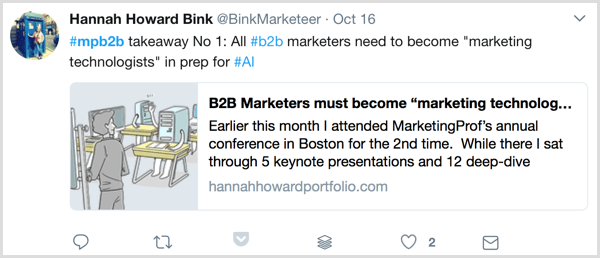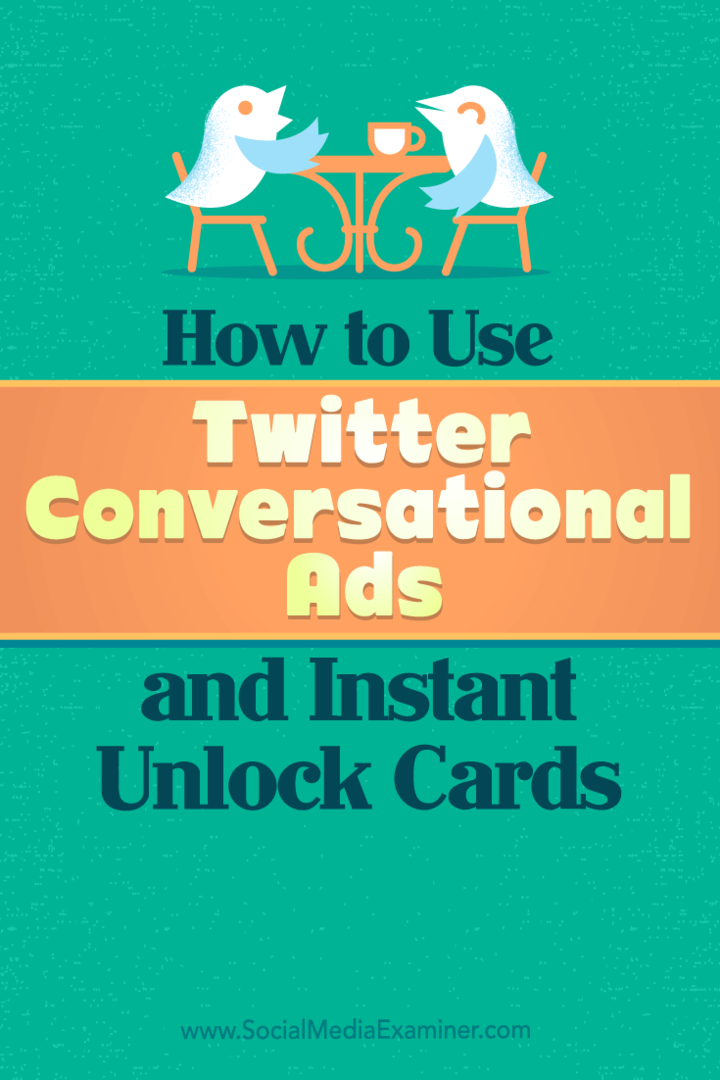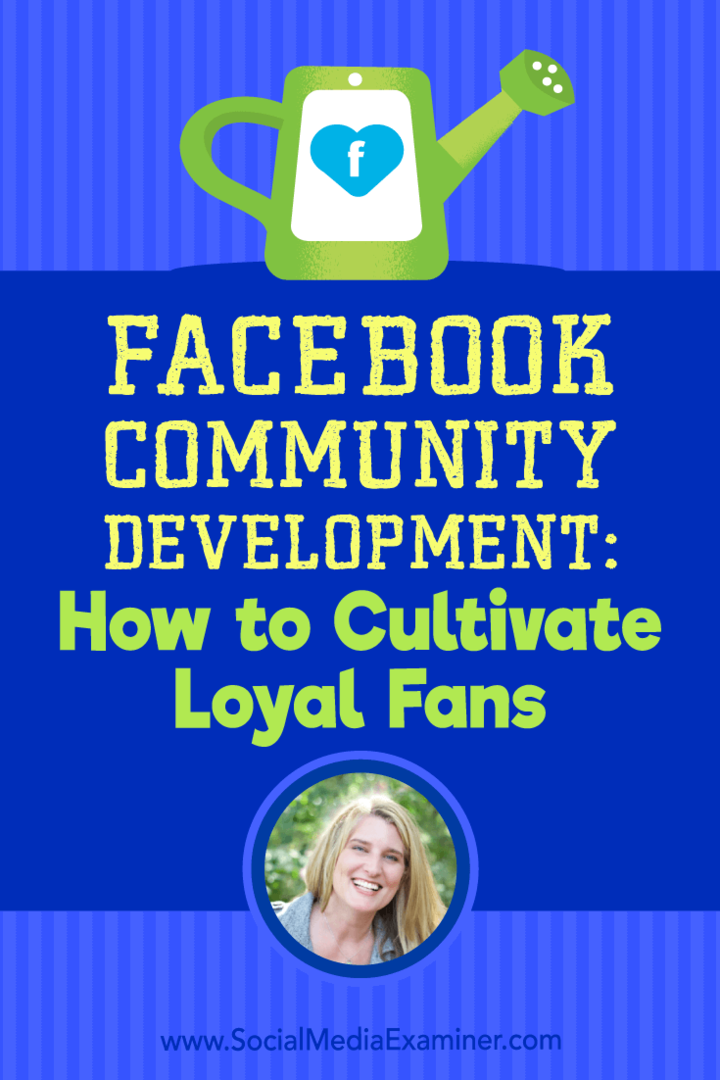Cum se utilizează mini grafice Excel Sparklines
Microsoft Excel Erou / / March 16, 2021
Ultima actualizare la

Excel Sparklines este o caracteristică uimitoare în Excel, permițându-vă să graficați eficient și comunică o cantitate mare de informații într-o singură celulă. Funcția a fost o caracteristică nativă în Excel din 2010; cu toate acestea, din orice motiv, despre caracteristică nu se vorbește foarte des. Să examinăm câteva cazuri de utilizare pentru Excel Sparklines și să arătăm cum pot adăuga multă valoare foilor dvs. de calcul.
Pentru a crea o celulă Sparklines, veți avea nevoie de o foaie de calcul Excel cu câteva date.
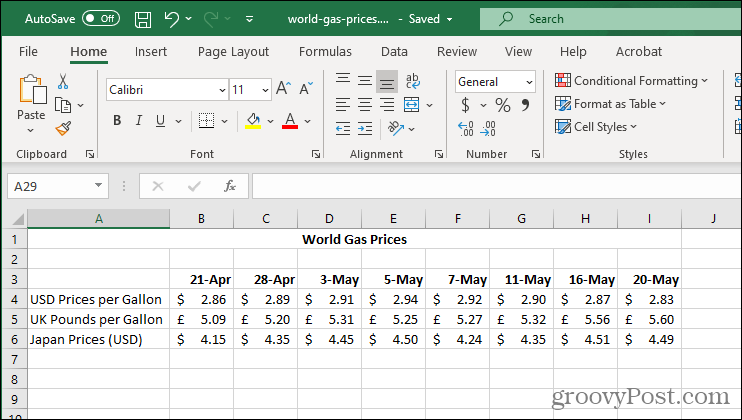
Cum se creează linii de scânteie din date
Selectați celulele în care doriți să fie Sparkline. Amintiți-vă că pentru fiecare rând sau coloană de date, puteți utiliza doar o singură celulă.
NOTĂ: Un rând sau o coloană = 1 celulă pentru Sparklines.
În exemplul nostru, vom crea trei linii de scânteie, așa că am selectat trei celule.
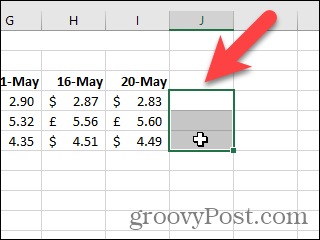
Apasă pe Introduce filă. Apoi apasa Sparklines și selectați un tip de sparkline. Pentru exemplul nostru, am ales Linia.
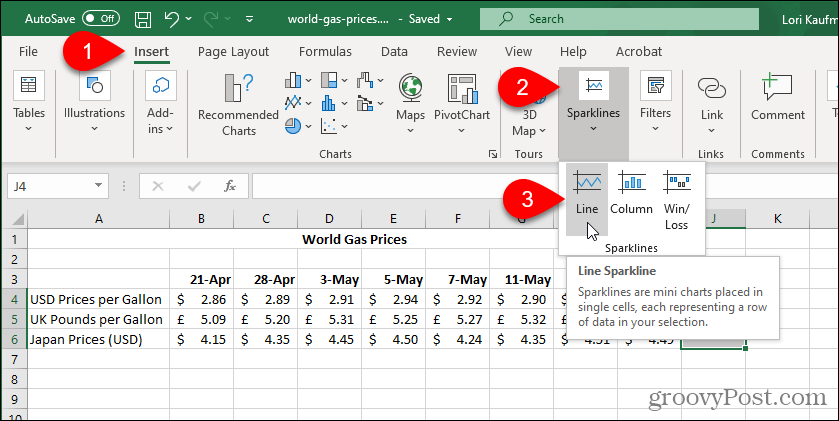
Creați Sparklines se afișează dialogul. Pe foaia de lucru, trageți peste celulele pe care doriți să le includeți în graficele Sparklines pentru a le selecta. Câmpurile de pe Creați Sparklines caseta de dialog este completată automat.
Clic Bine.

Folosește Sparkline pentru a vă personaliza graficele Sparklines. Marcatori sunt utile atunci când creați Linii stilul graficelor Sparklines. De asemenea, puteți schimba fișierul Stil și Culoare din graficele Sparklines.
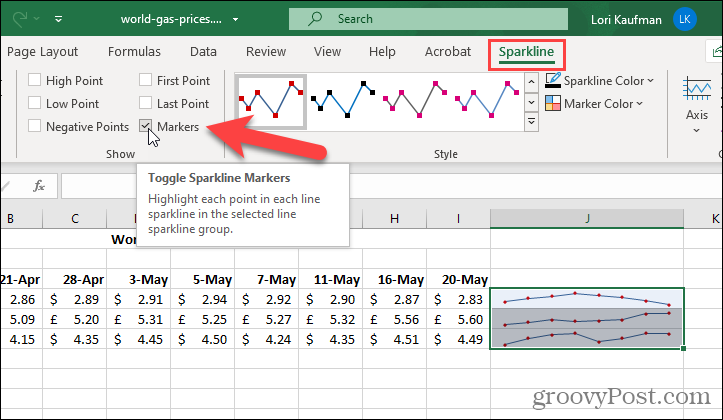
Axă butonul din fila Sparkline oferă opțiuni de personalizare suplimentare.
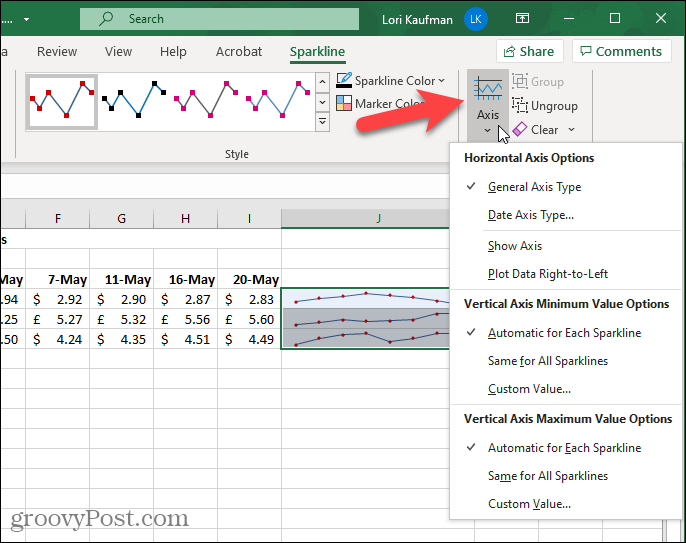
De asemenea, puteți decide dacă doriți Spectacol anumite informații din Sparklines, cum ar fi punctele înalte sau punctele joase.
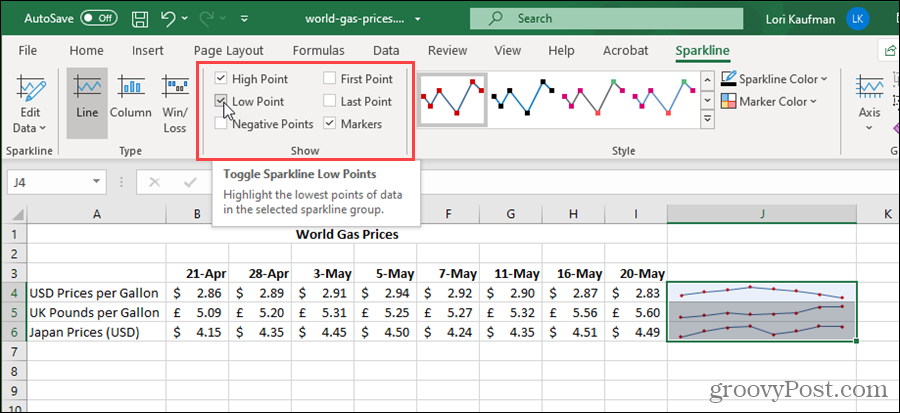
Vă puteți răzgândi cu privire la tipul de Sparklines pe care doriți să îl afișați. Selectați cel puțin una dintre celulele care conțin Sparklines.
NOTĂ: Când selectați una dintre celulele pe care le-ați selectat pentru Sparklines, acestea devin conectate. Când selectați una dintre celulele Sparklines, toate sunt selectate. Orice modificare pe care o faceți unei persoane este făcută tuturor.
Faceți clic pe un alt tip în Tip secțiunea din Sparkline filă.
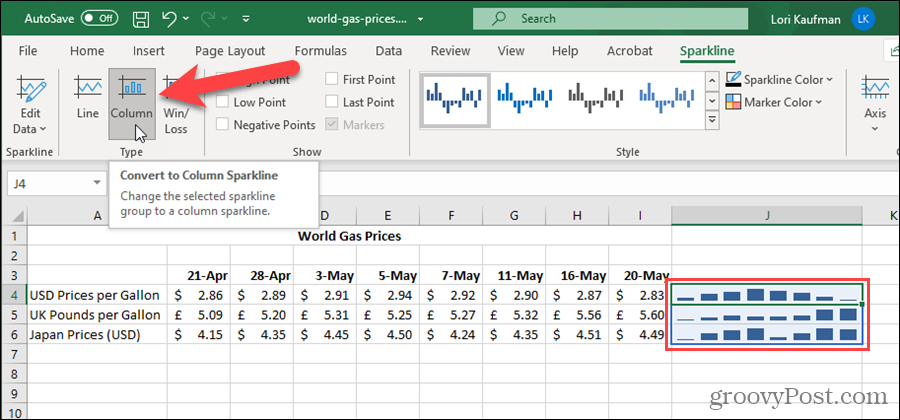
Cum să personalizați o diagramă Excel Sparkline cu culoare
Excel alege culorile implicite pentru markere și linii / bare pe Sparklines. Cu toate acestea, puteți schimba culoarea diferitelor părți ale diagramelor Sparklines.
Pentru exemplul nostru, vom face punctele maxime portocalii în loc de roșu. Selectați cel puțin una dintre celulele care conțin Sparklines. În fila Sparklines, faceți clic pe Culoare marker. Mutați mouse-ul peste Punct inalt și apoi faceți clic pe portocale casetă (sau orice culoare alegeți să utilizați).
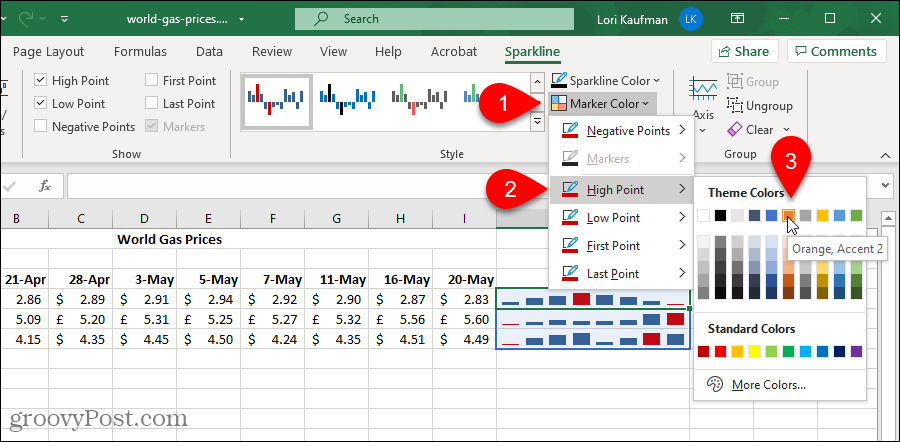
Există un al treilea tip de Sparklines Câștig / pierdere. Să aruncăm o privire asupra acestui tip de diagramă Sparkline.
Cum se utilizează Sparklines Win / Loss pentru a vizualiza tendințele datelor
Pur și simplu, Câștig / pierdere Sparkline afișează Profit vs. Pierdere sau, pozitiv vs. Negativ care vă poate ajuta să vizualizați tendințele dvs. de date. De asemenea, puteți personaliza fișierul Câștig / pierdere Sparkline arată la fel cum personalizați Linia și Coloană tipuri.
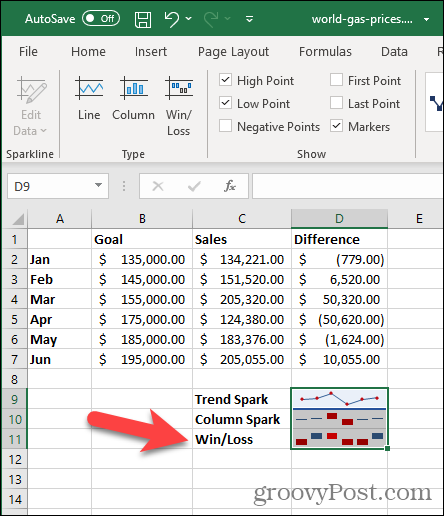
Faceți datele dvs. să iasă în evidență
Sparklines sunt disponibile atât pentru versiunile Windows, cât și pentru Mac ale Microsft Excel. Diagramele standard din Microsoft Excel sunt excelente pentru prezentări, dar nu există niciodată suficient spațiu atunci când încercați să le încadrați într-o foaie de calcul împreună cu toate celelalte date. Acesta este motivul pentru care iubim atât de mult Sparklines. Acestea ocupă doar o singură celulă și pot apărea cantități mari de date, tendințe, descoperiri. Pentru chiar mai mult bang, adăugați puțină culoare și îi puteți impresiona cu adevărat pe cei din public!
Cum se șterge memoria cache Google Chrome, cookie-urile și istoricul navigării
Chrome face o treabă excelentă de a stoca istoricul de navigare, memoria cache și cookie-urile pentru a optimiza performanțele browserului dvs. online. Așa este cum să ...
Potrivirea prețurilor în magazin: Cum să obțineți prețuri online în timp ce faceți cumpărături în magazin
Cumpărarea în magazin nu înseamnă că trebuie să plătiți prețuri mai mari. Datorită garanțiilor de potrivire a prețurilor, puteți obține reduceri online în timp ce faceți cumpărături în ...
Cum să faceți cadou un abonament Disney Plus cu un card cadou digital
Dacă v-ați bucurat de Disney Plus și doriți să îl împărtășiți cu alții, iată cum să cumpărați un abonament cadou Disney + pentru ...
Ghidul dvs. pentru partajarea documentelor în Documente, Foi de calcul și Prezentări Google
Puteți colabora cu ușurință cu aplicațiile Google pe web. Iată ghidul dvs. pentru partajarea în Documente, Foi de calcul și Prezentări Google cu permisiunile ...